در این مقاله راهنمای جامعی در مورد پرکاربردترین دستورات Run در ویندوز تهیه کرده اییم! اگر تا به حال به این فکر کرده اید که چگونه سیستم عامل ویندوز خود را کارآمدتر مدیریت کنید یا کارهای روزانه خود را ساده کنید، این مطلب برای شما مفید خواهد بود. در این پست وبلاگ از سایت دوریس هاست، استفاده دستورهای Run را بررسی خواهیم کرد، که میانبرهای ساده و در عین حال موثری هستند که می توانند در وقت شما صرفه جویی کنند و بهره وری سیستم شما را افزایش دهند.
آشنایی با دستورات Run در ویندوز و مزایای آنها
دستور Run در ویندوز چیست؟ دستور run یک ابزار مفید است که می تواند برای اجرای برنامه ها، باز کردن فایل ها و پوشه ها و انجام سایر کارهای سیستمی استفاده شود و با کلید Windows + R باز میشود.
درک و استفاده از دستورات Run بدون شک تجربه استفاده شما از ویندوز را به سطح جدیدی ارتقا می دهد. در این مطلب طیف متنوعی از دستورات Run را معرفی میکنیم، از 3موارد ضروری روزمره گرفته تا دستورات run مخفی در ویندوز که می توانند شما را با قابلیت های پنهان ویندوز آشنا کند.
دستورات Run قابل اجرا در تمام نسخههای ویندوز و ویندوز سرور از نسخه 95 تا ویندوز 11 هستند. با این حال ممکن است بعضی از دستورات در ویندوز xp و سرور ۲۰۰۳ به قبل اجرا نشود.
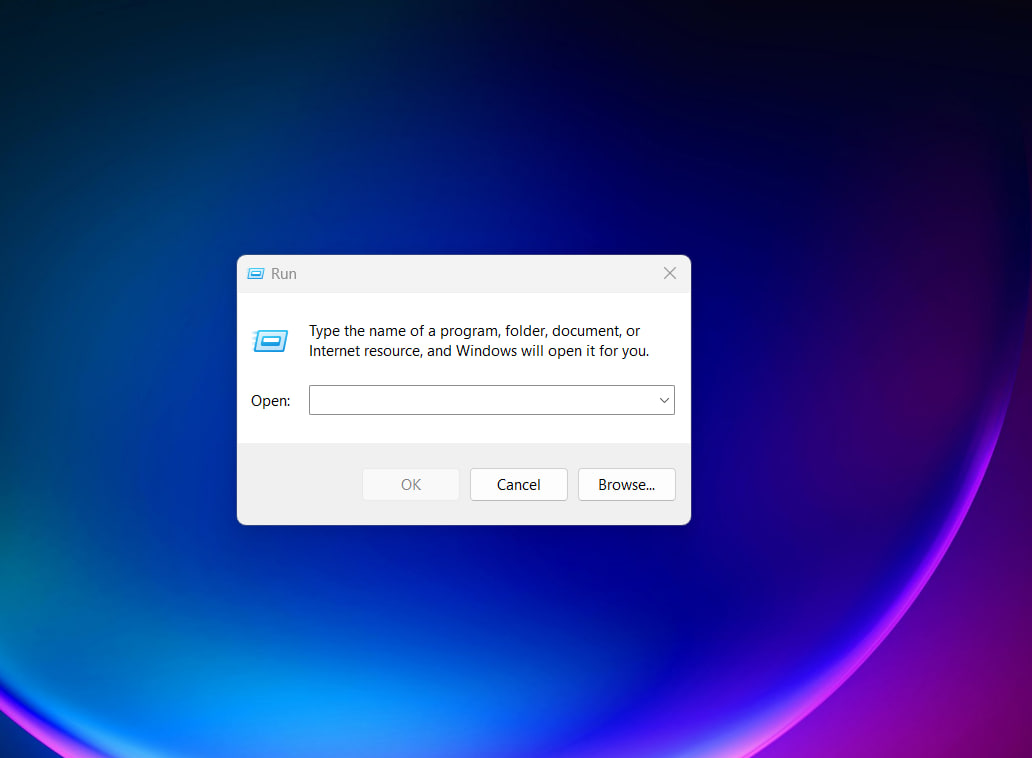
نحوه باز کردن پنجره run:
استفاده از میانبر صفحه کلید: با فشار دادن کلید Windows + R، بدون توجه به پنجره یا برنامه ای که در حال حاضر استفاده می کنید پنجره Run فورا باز می شود.
استفاده از منوی استارت: روی دکمه Start کلیک کنید یا کلید Windows را فشار دهید و سپس Run را در نوار جستجو تایپ کنید. روی برنامه “Run” که در نتایج جستجو ظاهر می شود کلیک کنید.
پنجره Run باز خواهد شد و برای اجرا کردن یک برنامه، فایل یا پوشه، دستور مربوطه را در پنجره Run تایپ کنید و سپس کلید Enter را فشار دهید.
دستورات run در ویندوز پرکاربرد برای مبتدیان
- دستورات ساده و عمومی: مانند
cmd(باز کردن Command Prompt)،explorer(باز کردن File Explorer)، وnotepad(باز کردن Notepad) که برای کارهای روزمره مفید هستند. - استفاده از دستورات برای دسترسی به تنظیمات: مانند
control(باز کردن Control Panel) وms-settings:(دسترسی به تنظیمات ویندوز).
دستورات run در ویندوز پیشرفته برای کاربران حرفه ای
- دستورات مدیریتی و عیبیابی: شامل دستورات مانند
eventvwr(باز کردن Event Viewer) وservices.msc(مدیریت خدمات ویندوز) که به کاربران حرفهای کمک میکند تا سیستم خود را بهتر مدیریت کنند. - دستورات امنیتی: مانند
secpol.msc(دسترسی به Local Security Policy) وgpedit.msc(Group Policy Editor) که برای مدیریت تنظیمات امنیتی و گروهی مفید هستند.
دستورات run در ویندوز برای بهینهسازی و نگهداری سیستم
- پاکسازی و بهینهسازی: دستورات مانند
cleanmgr(دستورات پاکسازی دیسک) وtemp(دسترسی به پوشه فایلهای موقت) که میتوانند به نگهداری بهتر از سیستم کمک کنند. - دستورات مربوط به شبکه: شامل
ncpa.cpl(مدیریت اتصالات شبکه) وipconfigکه به کاربران در مدیریت تنظیمات شبکه کمک میکند.
دستورات متداول run در ویندوز برای کارهای روزمره
در این بخش به برخی از رایجترین دستورات Run را برای کارهای روزمره بررسی میکنیم. این دستورات به شما کمک می کند تا به سرعت به برنامه ها دسترسی داشته باشید، تنظیمات سیستم را مدیریت کنید و بدون نیاز به جستجو در منوها یا استفاده از ماوس، به پوشه های رایج مورد استفاده بروید.
دستورات Run در ویندوز برای باز کردن برنامهها یا پوشهها
Notepad
برای باز کردن سریع Notepad
chrome
مرورگر وب Chrome را باز می کند.
cmd
این دستور خط فرمان را باز می کند.
و …
دستورات Run در ویندوز برای دسترسی به تنظیمات و ابزارهای سیستمی
devmgmt.msc
پنجره Device Manager باز میشود و لیستی از تمام دستگاه های سخت افزاری نصب شده بر روی رایانه شما را نشان می دهد و به شما امکان می دهد درایورها را به روز کنید و مشکلات را عیب یابی کنید.
taskmgr
Task Manager باز می شود و یک نمای کلی از فرآیندهای در حال اجرا و عملکرد سیستم را ارائه می دهد. همچنین این پنجره با کلید های میانبر (Ctrl + Alt + Delete) یا (Ctrl + Shift + Esc) باز می شود.
دستورات run در ویندوز پیشرفته
این دستورات کنترل بیشتر و دسترسی عمیق به سیستم شما را ارائه می دهد و به شما امکان می دهد کارهای پیشرفته را به طور موثر انجام دهید.
دستورات Run در ویندوز برای سفارشی کردن تنظیمات ویندوز
control userpasswords2
کنترل پنل Advanced User Accounts را باز می کند و به شما امکان می دهد حساب های کاربری و دسترسی آنها را مدیریت کنید.
powercfg.cpl
پنجره Power Options را باز میکند و شما را قادر میسازد تا برنامهها و تنظیمات برق را برای بهینهسازی مصرف انرژی سفارشی کنید.
firewall.cpl
تنظیمات فایروال ویندوز را باز می کند و به شما امکان می دهد قوانین ورودی و خروجی را برای امنیت شبکه پیکربندی کنید.
sysdm.cpl
پنجره System Properties را باز می کند، جایی که می توانید به اطلاعات سیستم، مدیر دستگاه و تنظیم متغیرهای محیط دسترسی داشته باشید.
دستورات Run در ویندوز برای استفاده از Administrative
eventvwr.msc
نمایشگر Event Viewer را باز می کند که گزارش های دقیق و اطلاعات event را برای عیب یابی مشکلات سیستم ارائه می دهد.
compmgmt.msc
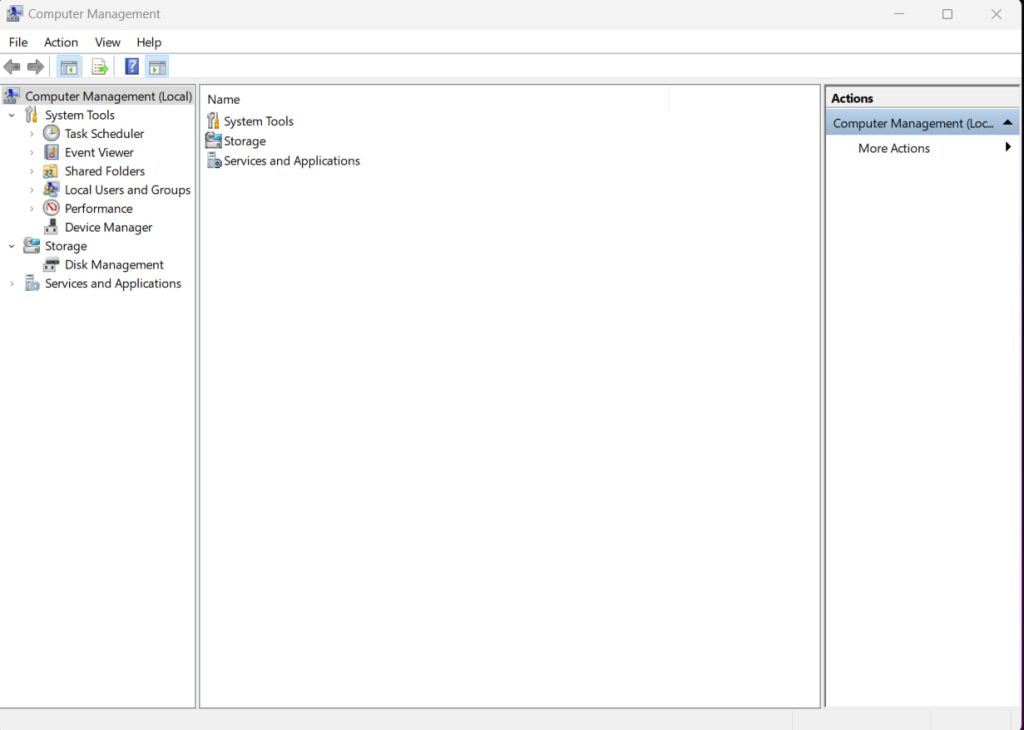
Computer Management console را باز می کند و دسترسی به ابزارهای مختلف سیستم مانند مدیریت دیسک، مدیریت دستگاه و غیره را ارائه می دهد.
services.msc
پنجره Services Management console را باز می کند و به شما امکان می دهد خدمات سیستم را راه اندازی، متوقف و پیکربندی کنید.
lusrmgr.msc
کنسول Local Users and Groups Management را باز می کند و کنترل حساب های را فراهم می کند.
دستورات Run در ویندوز برای اجرای ابزارهای مختلف ویندوز
msconfig
ابزار پیکربندی سیستم(System Configuration Utility) را باز می کند و به شما امکان می دهد برنامه های راه اندازی، گزینه های راه اندازی و مدیریت کنید.
regedit
Registry Editor را باز می کند که به شما امکان می دهد رجیستری ویندوز را تغییر دهید.
dxdiag
ابزار DirectX Diagnostic را راه اندازی می کند و اطلاعاتی در مورد تنظیمات DirectX، سخت افرار سیستم و عیب یابی مشکلات گرافیکی و صدا ارائه می دهد.
cleanmgr
ابزار Disk Cleanup utility را باز میکند و به شما امکان میدهد با حذف فایلهای موقت و فایلهای غیرضروری سیستم، فضای دیسک را آزاد کنید.
دستورات Run در ویندوز برای شبکه (Network and Connectivity)
در این بخش، دستورات Run ضروری برای مدیریت تنظیمات شبکه در ویندوز را بررسی خواهیم کرد. این دستورات به شما کمک می کند اطلاعات شبکه را بررسی کنید، مشکلات شبکه را عیب یابی کنید و اتصالات شبکه را به طور موثر مدیریت کنید.
دستورات Run در ویندوز برای بررسی اطلاعات شبکه
ipconfig
اطلاعات دقیق در مورد پیکربندی IP رایانه، از جمله آدرس IP را نمایش می دهد.
ping
(Ping) از این دستور برای ارسال بستههای درخواست پاسخ ICMP به یک آدرس IP مقصد یا نام میزبان خاص استفاده میشود تا اتصال شبکه را بررسی کرده و زمان پاسخ را اندازهگیری کند.
nslookup
بررسی DNS (Domain Name System) را برای بازیابی اطلاعات نام دامنه، آدرس های IP انجام می دهد.
دستورات Run در ویندوز برای عیب یابی شبکه
ncpa.cpl
Network Connections Control Panel را باز می کند و دسترسی به تمام آداپتورهای شبکه و اتصالات روی سیستم شما را فراهم می کند.
netsh
یک ابزار خط فرمان قدرتمند برای پیکربندی تنظیمات شبکه و عیب یابی مشکلات شبکه. از آن با پارامترهای مختلف برای انجام وظایف خاص استفاده می شود، مانند:
- netsh wlan show profiles: تمام اطلاعات Wi-Fi ذخیره شده در رایانه شما را فهرست می کند.
- netsh wlan show networks: شبکه های بی سیم موجود را در مجاورت شما نمایش می دهد.
- netsh wlan connect name=”NETWORK_NAME”: به یک شبکه Wi-Fi خاص متصل می شود (SSID واقعی را جایگزین “NETWORK_NAME” کنید).
دستورات Run در ویندوز برای مدیریت اتصال شبکه
control netconnections
پنجره Network Connections window را باز می کند، جایی که می توانید تمام اتصالات شبکه را در سیستم خود مشاهده و مدیریت کنید.
ncpa.cpl
این دستور نیز Network Connections window را نیز باز می کند.
mstsc
برنامه Remote Desktop Connection باز می شود که به شما امکان می دهد از طریق شبکه محلی یا از طریق اینترنت به سایر رایانه های ویندوز متصل شوید.
دستورات Run در ویندوز برای کنترل برنامه های ویندوز
در این بخش، پرکاربردترین دستورات run را بررسی میکنیم که به شما امکان میدهد برنامههای مختلف ویندوز، از جمله ابزارهای مرتبط با رسانه، ابزارهای جانبی ویندوز و تنظیمات سیستم را کنترل کنید.
دستورات Run در ویندوز مرتبط با رسانه
mmsys.cpl
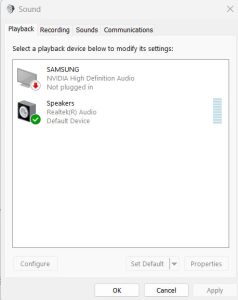
تنظیمات صدا را باز می کند و به شما امکان می دهد دستگاه های صوتی را پیکربندی کنید، سطح صدا را تنظیم کنید و تنظیمات مربوط به صدا را مدیریت کنید.
dxdiag
ابزار تشخیصی DirectX را راهاندازی میکند و اطلاعات دقیقی درباره اجزای DirectX و قابلیتهای گرافیکی رایانه شما ارائه میکند.
control /name Microsoft.DefaultPrograms
Default Programs Control Panel را باز می کند، جایی که می توانید برنامه های پیش فرض را برای انواع فایل ها و پروتکل ها تنظیم کنید.
sdclt
پنجره Backup and Restore را باز می کند که به شما امکان می دهد برنامه پشتیبان گیری را به سرعت تنظیم کرده یا هر یک از نسخه های پشتیبان قبلی خود را بازیابی کنید.
mmc
Microsoft Management Console (MMC) یک ماژول پیشرفته ویندوز است که عمدتا برای مدیران سیستم و کاربران قدرتمند طراحی شده است ، زیرا تمام ابزارهای مورد نیاز برای پیکربندی و نظارت بر سیستم ویندوز را در خود جای داده است.
دستور appwiz.cpl
پنجره Programs and Features اجرا می شود که در آن می توانید برنامه های نصب شده خود را به سرعت حذف نصب کنید.
دستورات Run در ویندوز برای مدیریت تنظیمات سیستم
intl.cpl
کنترل پنل گزینه های منطقه و زبان را اجرا می کند و به شما امکان می دهد قالب های زبان، تاریخ، زمان را تنظیم کنید.
charmap
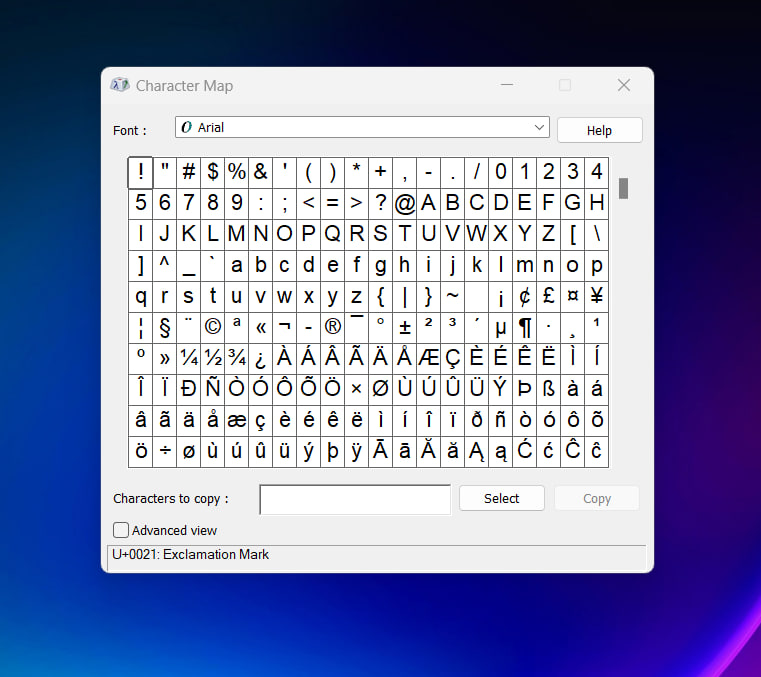
این دستور برنامه Character Map را باز میکند که شامل انواع کاراکترهای خاصی است که در صفحه کلید شما یافت نمی شوند ، مانند حروف برجسته ، نویسه های زبان خارجی و سایر نمادها. به شما این امکان را می دهد که کاراکترهای خاص را در سند خود کپی و جایگذاری کنید یا آن ها را به سادگی به برنامه های سازگار مانند Microsoft Word ، WordPad و غیره بکشید.
rstrui
وقتی نیاز به بازیابی رایانه خود دارید ، از این دستور برای دسترسی سریع به رابط System Restore استفاده کنید.
دستورات Run در ویندوز کمتر شناخته شده
در این بخش، برخی از دستورات جالب و کمتر شناخته شده Run، ابزارهای مخفی سیستم و دستورات پوسته را که می توان برای انجام کارهای پیشرفته در ویندوز مورد استفاده قرار داد، معرفی میکنیم:
winver
اطلاعات نسخه و بیلد ویندوز را نمایش می دهد و جزئیات نصب ویندوز فعلی شما را ارائه می دهد.
telnet
سرویس گیرنده Telnet را باز می کند و به شما امکان می دهد اتصالات Telnet را به سرورهای راه دور یا دستگاه های شبکه برقرار کنید.
ابزارهای مخفی سیستم
compmgmt.msc
Computer Management console را باز می کند که دسترسی به ابزارهای مختلف سیستم مانند Event Viewer، Disk Management و غیره را فراهم می کند.
perfmon.msc
Performance Monitor را اجرا میکند و به شما امکان می دهد عملکرد سیستم و استفاده از منابع را بررسی و تجزیه و تحلیل کنید.
msinfo32
ابزار System Information که جزئیات جامعی را در مورد سخت افزار، نرم افزار و اجزای سیستم رایانه شما ارائه می دهد.
(\)
کافی است بک اسلش را در کادر محاوره ای Run وارد کنید تا درایو C باز شود.
(.)
برای باز کردن پوشه اصلی کاربر که همه پوشه های محلی دیگر مانند دانلودها ، اسناد ، دسکتاپ ، تصاویر و غیره را در خود جای می دهد ، نقطه را تایپ کنید.
(..)
هنگامی که این دو نقطه را در پنجره Run اجرا می کنید ، پوشه Users که در درایو C قرار دارد باز می شود.
استفاده از دستورات Shell
shutdown
به شما امکان می دهد کامپیوتر را با پارامترهای مختلف خاموش یا راه اندازی مجدد کنید. به عنوان مثال، “shutdown /s /t 0” بلافاصله سیستم را خاموش می کند.
Tasklist
تمام فرآیندهای در حال اجرا را به همراه شناسه های فرآیند (PID) آنها فهرست می کند و به شما امکان می دهد وظایف فعال را شناسایی و مدیریت کنید.
taskkill
یک فرآیند خاص را با استفاده از PID آن خاتمه می دهد. به عنوان مثال، “taskkill /PID [PID]” یک فرآیند را با PID مشخص شده متوقف می کند.
دستورات Run در ویندوز برای افزایش سرعت ویندوز
dism /online /cleanup-image /scanhealth
با اجرای این دستور، سیستم ویندوز اسکن میشود و هر گونه خرابی یا اشکالی در آن برطرف میشود. این عمل برای حفظ سلامتی و بهینهسازی عملکرد سیستم بسیار مفید است.
sfc /scannow
فایلهای سیستم ویندوز بررسی میشوند و هر گونه خرابی یا اشکال در آنها تعمیر میشود. این کار به بهبود پایداری و عملکرد ویندوز کمک میکند.
chkdsk /f
دیسکهای سیستم بررسی میشوند و هر گونه خطای ساختاری بهطور خودکار ترمیم میشود. این کار از دیسکهای سالم و بهینه استفاده میکند و سرعت عملکرد سیستم را بهبود میبخشد.
regedit
ویرایشگر رجیستری ویندوز باز میشود. این ابزار به شما امکان میدهد کلیدهای رجیستری غیرضروری را حذف کرده و با تنظیمات مناسب، سرعت ویندوز را افزایش دهید.
msconfig
پنجرهای باز میشود که به شما اجازه میدهد برنامههای راهاندازی ویندوز را مدیریت کنید. با غیرفعال کردن برنامههای غیرضروری، سرعت راهاندازی ویندوز را بهبود بخشید.
systempropertiesadvanced
تنظیمات پیشرفته سیستم ویندوز قابل دسترسی میشوند. با تغییر تنظیمات غیرضروری، میتوانید عملکرد و سرعت ویندوز را بهبود بخشید.
gpedit.msc
با اجرای این دستور، ویرایشگر سیاستهای گروه در دسترس قرار میگیرد. با تغییر سیاستهای گروه، میتوانید عملکرد سیستم را بهینه کنید و سرعت ویندوز را افزایش دهید.
cleanmgr این دستور ابزار پاکسازی دیسک را باز میکند. با حذف فایلهای غیرضروری، فضای ذخیرهسازی را آزاد میکنید و سرعت ویندوز را افزایش میدهید.
diskdefrag
با اجرای این دستور، دیسکها دیسک درام میشوند، که سرعت خواندن و نوشتن فایلها را بهبود میبخشدو
دستورات Run در ویندوز برای امنیت ویندوز
netstat:
پورتهای باز در کامپیوتر شما را نمایش میدهد. با اجرای این دستور، میتوانید پورتهای غیرضروری را شناسایی و حدف کنید تا امنیت کامپیوتر خود را در برابر حملات هکرها و نفوذهای ناخواسته افزایش دهید.
ipconfig /all
این دستور تنظیمات IP کامپیوتر شما را نمایش میدهد. با تغییر تنظیمات IP، میتوانید کامپیوتر خود را در برابر حملات هکرها و نفوذهای ناخواسته محافظت کنید.
firewall.cpl
با اجرای این دستور، دیوار آتش (Firewall) ویندوز را باز میکنید. با فعال کردن دیوار آتش، میتوانید کامپیوتر خود را از حملات هکرها و نفوذهای ناخواسته محافظت کنید.
chkdsk
دیسک کامپیوتر شما را بررسی میکند و هر گونه خطای ساختاری را برطرف میکند. با اجرای این دستور، میتوانید کامپیوتر خود را از خرابیهای ناشی از دیسکها محافظت کنید.
sfc /scannow
فایلهای سیستم را اسکن میکند و هر گونه خرابی را برطرف میکند. با رفع خطاها و خرابیهای فایلهای سیستم، میتوانید کامپیوتر خود را از بدافزارها و نرمافزارهای مخرب محافظت کنید.
regedit
رجیستری ویندوز را باز میکند. با حذف کلیدهای رجیستری غیرضروری، میتوانید امنیت کامپیوتر خود را در برابر حملات هکرها و نفوذهای ناخواسته تقویت کنید.
cleanmgr
این دستور ابزار پاکسازی دیسک را باز میکند. با حذف فایلهای غیرضروری، میتوانید فضای ذخیرهسازی را آزاد کنید و امنیت کامپیوتر خود را افزایش دهید.
optimize.exe
با اجرای این دستور، میتوانید برنامههای ویندوز را بهینهسازی کنید و سرعت راهاندازی و عملکرد کامپیوتر خود را افزایش دهید و به امنیت بیشتری دست یابید.
ارورهای متداول Run Command
اگر هنگام استفاده از دستورات Run با مشکل مواجه شدید، از این مراحل عیب یابی را برای شناسایی و حل مشکلات پیروی کنید.
خطا: “Command not found” or “Windows cannot find [command]”
این خطا اغلب زمانی رخ می دهد که دستور مشخص شده اشتباه تایپ شده باشد یا در سیستم شما وجود نداشته باشد. املای دستور را دوباره بررسی کنید و از صحت آن اطمینان حاصل کنید.
خطا: “Access Denied”
برخی از دستورات برای اجرا به دسترسی های مدیریتی نیاز دارند. اگر با این خطا مواجه شدید، دستور را به عنوان administrator اجرا کنید. (روی پنجره Run یا خط فرمان کلیک راست کرده و “Run as administrator” را انتخاب کنید)
خطا: “File not found”
اگر دستور به یک فایل اشاره دارد، مطمئن شوید که فایل یا دایرکتوری در مکان مشخص شده وجود دارد.
خطا “Invalid command or parameter”
دستور را برای هرگونه اشتباه یا گزینه های پشتیبانی نشده بررسی کنید.
در صورت بروز ارور در پنجره run توجه داشته باشید:
- دستور را برای هر گونه اشتباه املایی یا فاصله اضافی بررسی کنید.
- اطمینان حاصل کنید که در صورت نیاز، پارامترهای مناسب را برای عملکرد صحیح دستور ارائه کرده اید.
- برخی از دستورات به حروف بزرگ و کوچک حساس هستند، بنابراین اطمینان حاصل کنید که از حروف بزرگ استفاده شده است.
- از روشهای جایگزین در هنگام اجرا نشدن دستورات استفاده کنید.
دستورات پرکاربرد RUN برای عیبیابی و رفع مشکلات ویندوز
در ویندوز، استفاده از دستورات Run در ویندوز میتواند به طور قابل توجهی در عیبیابی و رفع مشکلات سیستم کمک کند. در زیر به برخی از دستورات پرکاربرد برای این منظور اشاره میکنم:
1. Event Viewer
- دستور:
eventvwr- این ابزار به شما امکان میدهد تا رویدادها و خطاهای سیستم را بررسی کنید. با مرور لاگهای سیستم، میتوانید به راحتی مشکلات مربوط به نرمافزار یا سختافزار را شناسایی کنید. برای اطلاعات بیشتر میتوانید به Microsoft Docs مراجعه کنید.
2. System Configuration
- دستور:
msconfig- این دستور به شما اجازه میدهد تا تنظیمات راهاندازی سیستم و خدمات را مدیریت کنید. میتوانید خدمات غیرضروری را غیرفعال کنید تا مشکلات راهاندازی را شناسایی کنید. اطلاعات بیشتر در مورد این ابزار را میتوانید در How-To Geek پیدا کنید.
3. Performance Monitor
- دستور:
perfmon- با این ابزار میتوانید عملکرد سیستم و منابع آن را نظارت کنید و در صورت بروز مشکلات، اطلاعات دقیقی از سیستم خود به دست آورید. برای جزئیات بیشتر به Lifewire مراجعه کنید.
4. System Information
- دستور:
msinfo32- این دستور اطلاعات دقیقی درباره سختافزار، نرمافزار و تنظیمات سیستم ارائه میدهد. میتوانید از آن برای عیبیابی مشکلات مرتبط با سختافزار استفاده کنید. اطلاعات بیشتری را میتوانید در Computer Hope بیابید.
5. Disk Cleanup
- دستور:
cleanmgr- این ابزار به شما کمک میکند تا فایلهای غیرضروری و موقتی را پاک کنید، که میتواند به بهبود عملکرد سیستم کمک کند. راهنماییهای بیشتری درباره استفاده از Disk Cleanup را میتوانید در Windows Central پیدا کنید.
6. Windows Troubleshooter
- دستور:
control /name Microsoft.Troubleshooting- این دستور به شما امکان میدهد به بخش عیبیابی ویندوز دسترسی پیدا کنید، جایی که میتوانید از ابزارهای عیبیابی خودکار استفاده کنید. برای اطلاعات بیشتر به Microsoft Support مراجعه کنید.
7. Network Diagnostics
- دستور:
ncpa.cpl- با این دستور به پنجره اتصالات شبکه دسترسی پیدا میکنید و میتوانید مشکلات مربوط به اینترنت و شبکه را عیبیابی کنید. اطلاعات بیشتر در مورد مدیریت اتصالات شبکه را میتوانید در Lifewire پیدا کنید.
استفاده از این دستورات میتواند به شما کمک کند تا مشکلات ویندوز را سریعتر شناسایی و برطرف کنید. اگر به اطلاعات بیشتری در مورد هر یک از این دستورات نیاز دارید، میتوانید به لینکهای ارائه شده مراجعه کنید.
بهترین دستورات Run در ویندوز برای دسترسی سریع به تنظیمات و ابزارها
در ویندوز، استفاده از دستورات Run در ویندوز میتواند به شما کمک کند تا به سرعت به تنظیمات و ابزارهای مختلف دسترسی پیدا کنید. در زیر بهترین دستورات Run در ویندوز برای این منظور آورده شده است:
1. Control Panel
- دستور:
control- با این دستور، پنجره Control Panel به سرعت باز میشود که میتوانید تنظیمات مختلف سیستم را مدیریت کنید.
2. System Configuration
- دستور:
msconfig- این دستور ابزار System Configuration را باز میکند که به شما امکان میدهد تنظیمات مربوط به راهاندازی و خدمات سیستم را مدیریت کنید.
3. Device Manager
- دستور:
devmgmt.msc- با استفاده از این دستور، به Device Manager دسترسی پیدا میکنید، جایی که میتوانید سختافزارهای متصل به سیستم را مدیریت کنید.
4. Network Connections
- دستور:
ncpa.cpl- این دستور به شما امکان میدهد تا به پنجره Network Connections بروید و تنظیمات شبکه خود را مدیریت کنید.
5. Windows Firewall
- دستور:
firewall.cpl- این دستور تنظیمات Windows Firewall را باز میکند، جایی که میتوانید قوانین و تنظیمات امنیتی مربوط به فایروال را تنظیم کنید.
6. Task Manager
- دستور:
taskmgr- با این دستور، Task Manager باز میشود و میتوانید فرآیندها و برنامههای در حال اجرا را مدیریت کنید.
7. Registry Editor
- دستور:
regedit- این دستور Registry Editor را باز میکند که برای ویرایش تنظیمات سیستم و نرمافزارها کاربرد دارد.
8. System Properties
- دستور:
sysdm.cpl- با این دستور، پنجره System Properties باز میشود که شامل تنظیمات مربوط به نام کامپیوتر، تغییرات تنظیمات سختافزاری و تنظیمات پیشرفته سیستم است.
9. Command Prompt
- دستور:
cmd- این دستور Command Prompt را باز میکند که برای اجرای دستورات متنی و عیبیابی بسیار مفید است.
10. Windows Settings
- دستور:
ms-settings:- با این دستور، به بخش تنظیمات ویندوز 10 و 11 دسترسی پیدا میکنید، که رابط کاربری مدرنتری نسبت به Control Panel دارد.
استفاده از این دستورات Run در ویندوز میتواند به شما کمک کند تا به سرعت و به آسانی به تنظیمات و ابزارهای مختلف ویندوز دسترسی پیدا کنید. برای اطلاعات بیشتر، میتوانید به منابع زیر مراجعه کنید:
دستورات مخفی و کمتر شناخته شده Run در ویندوز
در ویندوز، پنجره Run ابزاری قدرتمند است که به کاربران این امکان را میدهد که به سرعت به تنظیمات و ابزارهای مختلف دسترسی پیدا کنند. علاوه بر دستورات معمولی که اکثر کاربران با آنها آشنا هستند، چندین دستور “مخفی” و کمتر شناخته شده نیز وجود دارد که میتواند کارایی و تجربه کاربری را به طور قابل توجهی بهبود بخشد. در اینجا، به بررسی برخی از این دستورات میپردازیم.
1. دستورات مدیریتی
gpedit.msc: این دستور Group Policy Editor را باز میکند، ابزاری که به کاربران حرفهای این امکان را میدهد تا سیاستهای گروهی مختلفی را تنظیم کنند و بهطور دقیقتر مدیریت کنند.secpol.msc: به عنوان Local Security Policy باز میشود و کاربران را قادر میسازد تا تنظیمات امنیتی سیستم را کنترل کنند.
2. دستورات مربوط به تنظیمات شبکه
ncpa.cpl: این دستور به مدیریت اتصالات شبکه (Network Connections) هدایت میکند و امکان دسترسی سریع به تنظیمات شبکه را فراهم میآورد.firewall.cpl: به تنظیمات فایروال ویندوز میبرد و کاربران میتوانند قوانین ورودی و خروجی را مدیریت کنند.
3. دستورات برای بهینهسازی سیستم
cleanmgr: این دستور ابزار Disk Cleanup را باز میکند و به کاربران کمک میکند تا فضای دیسک خود را از فایلهای غیرضروری پاک کنند.perfmon: ابزار Performance Monitor را باز میکند، که به کاربران این امکان را میدهد تا عملکرد سیستم و منابع آن را زیر نظر داشته باشند.
4. دستورات کاربردی برای مشکلات رایج
eventvwr: Event Viewer را باز میکند، جایی که کاربران میتوانند گزارشها و لاگهای سیستم را بررسی کنند تا مشکلات را شناسایی کنند.msinfo32: سیستم اطلاعات (System Information) را نمایش میدهد که شامل جزئیات دقیق درباره سختافزار و نرمافزار موجود در سیستم است.
5. دستورات جالب و کاربردی
shell:startup: این دستور پوشه Startup را باز میکند، جایی که میتوانید برنامههایی را که با راهاندازی ویندوز اجرا میشوند، مدیریت کنید.calc: به سرعت ماشین حساب ویندوز را باز میکند، که ممکن است از نظر برخی کاربران یک دستور عادی به نظر برسد، اما در موارد خاص بسیار کاربردی است.
دستورات مخفی و کمتر شناخته شده Run در ویندوز به کاربران این امکان را میدهند که بهسرعت به ابزارها و تنظیمات مختلف دسترسی پیدا کنند و به مدیریت بهتر سیستم خود کمک کنند. با استفاده از این دستورات، کاربران میتوانند کارایی سیستم خود را بهینه کنند و در زمان خود صرفهجویی کنند.
اگر به دنبال اطلاعات بیشتر در مورد هر یک از این دستورات هستید، منابع آنلاین مختلفی وجود دارد که میتوانید به آنها مراجعه کنید. به عنوان مثال، وبسایتهایی مانند Lifewire و How-To Geek توضیحات و جزئیات بیشتری درباره دستورات مختلف Run ارائه میدهند.
سوالات متداول درباره دستورات Run در ویندوز
1. دستورات Run در ویندوز چیستند؟
دستورات Run در ویندوز ابزاری در ویندوز هستند که به کاربران این امکان را میدهند تا به سرعت به برنامهها، ابزارها و تنظیمات سیستم دسترسی پیدا کنند. با فشردن کلیدهای Win + R میتوانید پنجره Run را باز کنید و دستورات مورد نظر را وارد کنید.
2. چگونه میتوانم دستورات Run در ویندوز را پیدا کنم؟
دستورات Run در ویندوز معمولاً به صورت پیشفرض در ویندوز موجود هستند. برای مشاهده لیستی از دستورات متداول، میتوانید به وبسایتهایی مانند Lifewire و How-To Geek مراجعه کنید.
3. آیا میتوانم دستورات Run در ویندوز را سفارشی کنم؟
بله، شما میتوانید میانبرهای شخصیسازی شده برای دستورات Run ایجاد کنید. به این ترتیب، میتوانید با فشردن یک کلید یا کلیک بر روی یک میانبر، به سرعت به ابزارهای مورد نظر دسترسی پیدا کنید.
4. آیا همه دستورات Run در ویندوز در همه نسخههای ویندوز کار میکنند؟
بسیاری از دستورات Run در ویندوز در تمام نسخههای ویندوز موجود هستند، اما برخی از دستورات خاص ممکن است فقط در نسخههای خاصی از ویندوز، مانند Windows 10 و 11، کار کنند. برای مثال، دستور ms-settings: برای باز کردن تنظیمات ویندوز 10 و 11 خاص است.
5. چرا بعضی از دستورات Run در ویندوز کار نمیکنند؟
اگر دستوری کار نمیکند، ممکن است یکی از دلایل زیر باشد:
- دستور به درستی وارد نشده باشد.
- دستور مربوط به ویژگی یا ابزاری باشد که در نسخه شما موجود نیست.
- دسترسی به برخی از ابزارها ممکن است به مجوزهای مدیریتی نیاز داشته باشد.
6. آیا میتوانم از دستورات Run در ویندوز برای عیبیابی مشکلات استفاده کنم؟
بله، بسیاری از دستورات Run در ویندوز میتوانند به عیبیابی مشکلات سیستم کمک کنند. به عنوان مثال، استفاده از دستور eventvwr برای مشاهده رویدادها و خطاهای سیستم یا msconfig برای مدیریت خدمات و راهاندازی میتواند مفید باشد.
7. چگونه میتوانم اطلاعات بیشتری درباره دستورات Run در ویندوز پیدا کنم؟
شما میتوانید با مراجعه به منابع آنلاین و وبسایتهای معتبر مانند Microsoft Support و TechNet اطلاعات بیشتری در مورد دستورات Run در ویندوز پیدا کنید.



